Windows Service 学习系列(二):C# windows服务:安装、卸载、启动和停止Windows Service几种方式
一、通过InstallUtil.exe安装、卸载、启动、停止Windows Service
方法一
1.以管理员身份运行cmd
2.安装windows服务
切换cd C:\Windows\Microsoft.NET\Framework\v4.0.30319(InstallUtil.exe的路径下,注意InstallUtil.exe的版本号需要和项目的版本号相同)
3.安装windows服务
InstallUtil.exe D:\SimpleService\SimpleService\bin\Debug\SimpleService.exe(项目的路径)
(安装过程中出现的错误:Window Service Install "帐户名无效或不存在,或者密码对于指定的帐户名无效。" 解决方法:填用户名时,要在前面加上 .\)
4.启动windows服务
net start Servive1(服务名称)
5.卸载windows服务
InstallUtil.exe /u D:\SimpleService\SimpleService\bin\Debug\SimpleService.exe
方法二
1、找到 Installutil.exe 文件,并把它复制到 D:\SimpleService\SimpleService\bin\Debug\目录
2、现在 Installutil.exe 程序在 D:\SimpleService\SimpleService\bin\Debug 目录下,需要通过cmd命令 "cd" 切换到该目录下。
3、安装服务:
installutil.exe SimpleService.exe
4、卸载服务:
installutil.exe SimpleService.exe
二、通过代码模拟InstallUtil.exe安装、卸载、启动、停止Windows Service
1、Program.cs中的代码
using System.ServiceProcess; namespace MyWindowsService
{
static class Program
{
/// <summary>
/// 应用程序的主入口点。
/// </summary>
static void Main(string [] args)
{
const string SERVICE_NAME = "MyWindowsService";
if (args.Length>&&(args[].ToLower()=="-install"||args[].ToLower()=="-i"))
{
if (!ServiceIsExisted(SERVICE_NAME))
{
System.Configuration.Install.ManagedInstallerClass.InstallHelper(new string[] { string.Concat(SERVICE_NAME,".exe")});
ServiceController c = new ServiceController(SERVICE_NAME);
c.Start();
}
}
else if(args.Length>&&(args[].ToLower()== "-uninstall" || args[].ToLower()=="-u"))
{
if (ServiceIsExisted(SERVICE_NAME))
{
System.Configuration.Install.ManagedInstallerClass.InstallHelper(new string[] { "/u", string.Concat(SERVICE_NAME, ".exe")});
}
}
else
{
ServiceBase[] ServicesToRun= { new Service1() };
ServiceBase.Run(ServicesToRun);
}
}
/// <summary>
/// 判断是否了安装该服务
/// </summary>
/// <param name="svcName"></param>
/// <returns></returns>
private static bool ServiceIsExisted(string svcName)
{
ServiceController[] services = ServiceController.GetServices();
foreach (ServiceController s in services)
{
if (string.CompareOrdinal(s.ServiceName,svcName)==)
{
return true;
}
}
return false;
}
}
}
2、管理员身份打开命令提示符
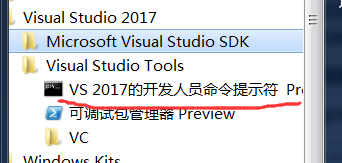
3、切换到exe所在的目录,如下图
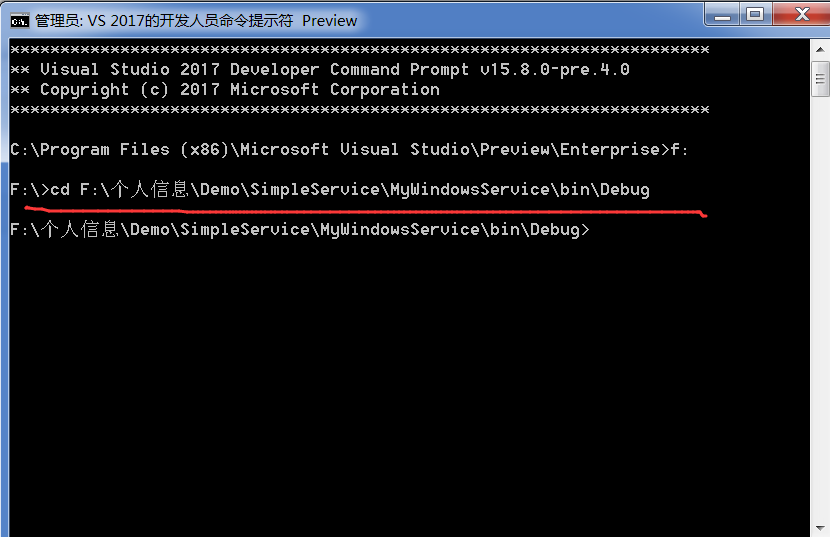
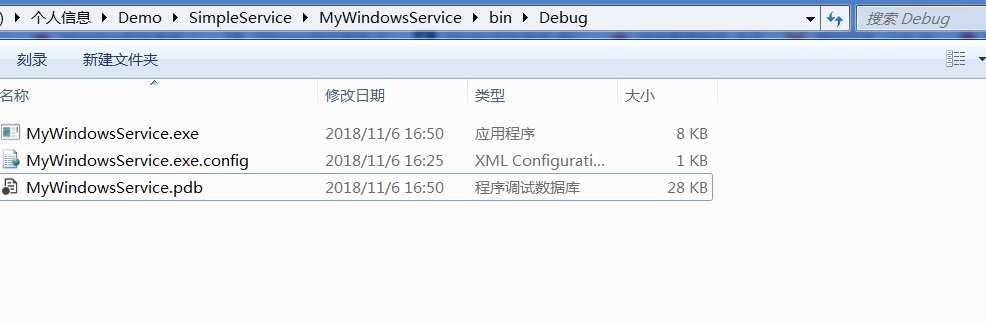
4、安装服务
MyWindowsService -i
其中MyWindowsService是服务名称,-i是安装服务的命令符号,可以看一下program.cs的代码就明白了。
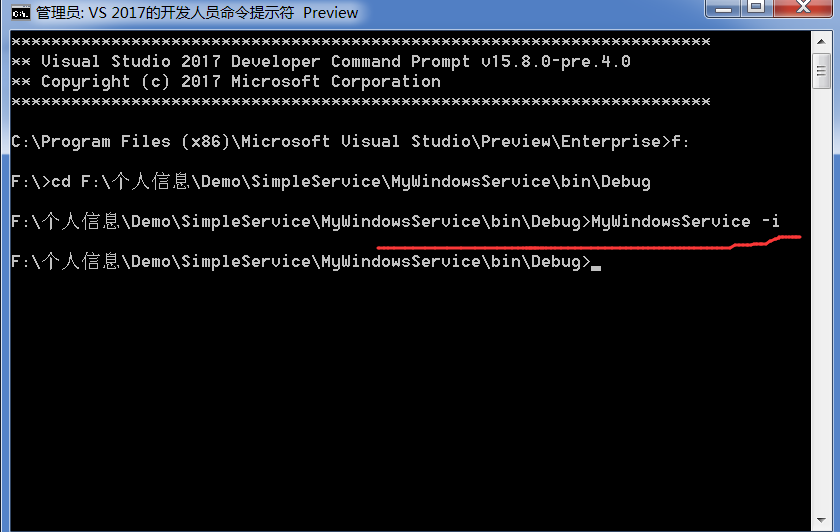
5、卸载服务
MyWindowsService -i
其中MyWindowsService是服务名称,-u是卸载服务的命令符号,可以看一下program.cs的代码就明白了。
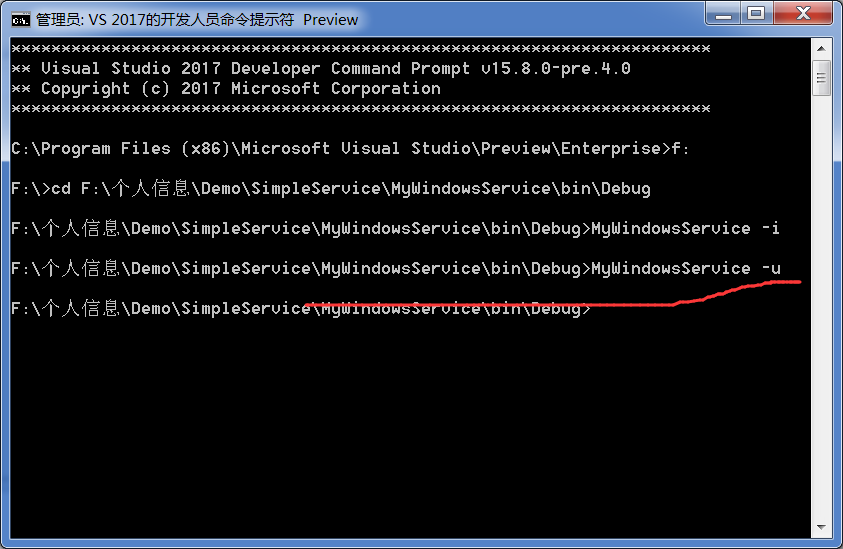
三、通过SC命令安装、卸载、启动、停止Windows Service
1、安装Windows service
sc create service1 binPath= "D:\SimpleService\SimpleService\bin\Debug\ SimpleService.exe"
其中:service1 为创建的服务名,binPath后面是运行exe文件的所在路径
2、配置服务
sc config service1 start= AUTO (自动)
sc config service1 start= DEMAND (手动)
sc config service1 start= DISABLED(禁用)
其中service1是创建的服务名
3、开启服务
net start service1
其中service1是创建的服务名
4、关闭服务
net stop service1
其中service1是创建的服务名
5、删除服务
sc delete service1
其中service1是创建的服务名
四、批处理
(新建一个txt文件,自己命名,把后缀改为.bat文件)
1、创建、配置、开启服务
@echo.服务启动......
@echo off
@sc create test1 binPath= "C:\Users\Administrator\Desktop\win32srvdemo\win32srvdemo\Debug\win32srvdemo.exe"
@net start test1
@sc config test1 start= AUTO
@echo off
@echo.启动完毕!
@pause
2、关闭服务
@echo.服务关闭
@echo off
@net stop test1
@echo off
@echo.关闭结束!
@pause
3、删除服务
@echo.服务删除
@echo off
@sc delete test1
@echo off
@echo.删除结束!
@pause
Windows Service 学习系列(二):C# windows服务:安装、卸载、启动和停止Windows Service几种方式的更多相关文章
- 手把手教用C#编写Windows服务 并控制服务 安装、启动、停止、卸载
Windows服务 Microsoft Windows 服务(即,以前的 NT 服务)使您能够创建在它们自己的 Windows 会话中可长时间运行的可执行应用程序.这些服务可以在计算机启动时自动启动, ...
- Windows 64下elasticsearch-1.7.1集群 安装、启动、停止
elasticsearch-1.7.1 (es Windows 64) 安装.启动.停止的详细记录 https://blog.csdn.net/qq_27093465/article/details/ ...
- 【转】monkeyrunner学习总结二:连接、安装、启动
一.获取packageName与startActivity 前置条件:已成功安装配置SL4A并连接PC调试(参见:monkeyrunner学习总结一:环境搭建:http://www.amsoft.cn ...
- Windows Service 学习系列(一):建立简单的Windows service
参考:https://www.cnblogs.com/cncc/p/7170951.html 一.开发环境 操作系统:Windows 7 X64 开发环境:VS2017 编程语言:C# .NET版本: ...
- WCF学习系列二---【WCF Interview Questions – Part 2 翻译系列】
http://www.topwcftutorials.net/2012/09/wcf-faqs-part2.html WCF Interview Questions – Part 2 This WCF ...
- RabbitMQ学习系列二-C#代码发送消息
RabbitMQ学习系列二:.net 环境下 C#代码使用 RabbitMQ 消息队列 http://www.80iter.com/blog/1437455520862503 上一篇已经讲了Rabbi ...
- windows服务安装卸载
到C盘下找到对应的开发VS的installutil.exe文件,复制到程序的执行文件(*.exe)相同目录下在开始程序中找到VS命令提示工具 转到程序的执行文件(*.exe)目录下 C:\>cd ...
- c#创建windows服务(代码方式安装、启动、停止、卸载服务)
转载于:https://www.cnblogs.com/mq0036/p/7875864.html 一.开发环境 操作系统:Windows 10 X64 开发环境:VS2015 编程语言:C# .NE ...
- Windows Server 2012之活动目录域服务的卸载
Windows Server 2012之活动目录域服务的卸载 2012-07-11 06:27:35 标签:Windows Server 2012 活动目录域服务 卸载 原创作品,允许转载,转载时请务 ...
随机推荐
- 如何实现登录、URL和页面按钮的访问控制?
用户权限管理一般是对用户页面.按钮的访问权限管理.Shiro框架是一个强大且易用的Java安全框架,执行身份验证.授权.密码和会话管理,对于Shiro的介绍这里就不多说.本篇博客主要是了解Shiro的 ...
- 手把手用Monkey写一个压测脚本
版权声明: 本账号发布文章均来自公众号,承香墨影(cxmyDev),版权归承香墨影所有. 允许有条件转载,转载请附带底部二维码. 一.为什么需要一个测试脚本? 昨天讲解了Android Monkey命 ...
- 带着萌新看springboot源码09(springboot+JdbcTemplate)
emmm.....常规开局,继续说一下废话,前面简单的说了一下spring的ioc容器创建原理(花了不少时间去看了别人的博客+查了不少资料+自己的理解),相信大家对ioc容器有了一个初步的认识了. s ...
- linux 制作不用密碼可立即登入的 ssh 用戶
机器环境: 192.167.33.48 clent 用户:server 192.167.33.47 server 用户:server 1.客户端 生成密钥 ssh-keygen 2. 查看密钥文件权限 ...
- SpringCloud-Greenwich版本新特性探索(1)---SpringCloudGateway
一.前言 1.SpringCloudGateway是SpringCloud新推出的网关框架,比较于上一代Zuul,功能和性能有很大的提升.Zuul1.x采用的是阻塞多线程方式,也就是一个线程处理一个连 ...
- 用EF的三种方式(SqlServer数据库和Oracle数据库)
SqlServer数据库 1.DB First 现有DB,生成edmx文件 贴一下生成的model //------------------------------------------------ ...
- php 时间戳最大值
今天遇到一个bug,获取有效期值错误,在定位跟踪后发现有效期有值,如下: $expireDate = ; //2037-08-16 09:30:48 但是在该时间戳的基础上加上1 year后, $ex ...
- Java开发笔记(三十一)字符类型的表达
前面介绍的Java编程,要么是与数字有关的计算,要么是与逻辑有关的推理,充其量只能实现计算器和状态机.若想让Java运用于更广阔的业务领域,就得使其支撑更加血肉丰满的业务场景,而丰满的前提是能够表达大 ...
- (5)Maven快速入门_5maven聚合与继承_scope依赖范围
多个maven项目实现统一管理, maven 插件jar继承自父的maven项目.对maven中jar的版本进行管理. 1.创建一个项目来管理多个maven项目 new ----maven Proje ...
- Redis面试点
redis的数据结构有那些 字符串 String 字典:Hash 列表:List 集合:set 有序集合:sortedSet 如果大量的key设置在同一时间过期,一般需要注意什么 大量的key过期 ...
